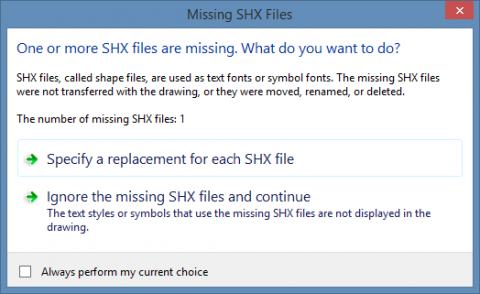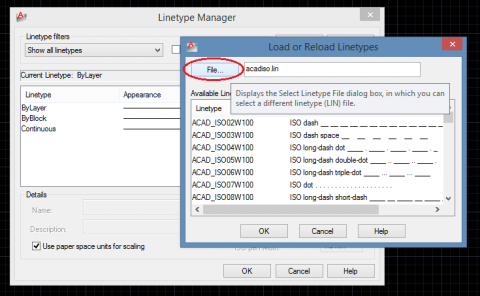Tip na Autocad: Vytvorenie vlastnej čiary
Vytvoriť vlastnú čiaru v Autocade môžete pomocou funkcie Express Tools. Zložitosť tvorby záleží práve od zložitosti čiary.
Vytvorenie vlastnej čiary označujúcu drenáž
Naša vytváraná čiara sa bude skladať z čiarkovanej čiary, ktorá bude doplnená šípkou označujúcu smer odvodnenia. Táto čiara sa používa vo výkrese výkopov, kde označuje polohu dočasného alebo trvalého drenážneho potrubia. Podobným spôsobom sa dajú vytvoriť aj iné užívateľské čiary.
Najprv bude dobré si ju presne narysovať. Rysujeme ju v milimetroch, čiarkovanú čiaru vykreslíme z jednotlivých čiar a bodiek. Bodky vytvárate príkazom point. Čiary v tyrkysovej farbe sú iba schematické, označujú pre názornosť začiatok a koniec budúceho úseku čiary.
Vytvorenie Objektu medzi čiarami
Tým, že naša čiara sa skladá z rôzne orientovaných a umiestnených čiar, musíme si vytvoriť zo šípky objekt. Tento objekt sa bude skladať z 3 čiar - začiatočného zobáčika a koncovej kolmej čiary. Objekt vytvoríme príkazom Make Shape, ktorý nájdete na karte Express Tools, po rozbalení panela Tools:
Po kliknutí na príkaz sa zobrazí okno pre uloženie objektu, ten môžeme ľubovoľne pomenovať a uložiť. Následne ešte raz rovnako pomenujeme, zadáme reps. necháme vyplnené rozlíšenie, podľa ktorého sa zjednoduší objekt, Označíme počiatočný bod objektu a 3 čiary tvoriace šípku.
Takto sme vytvorili objekt a ním nahradíme 3 čiary, tie zmažeme a príkazom Shape vložíme objekt. Po zadaní príkazu napíšeme názov ako sme objekt pomenovali, vložíme ho na požadované miesto, mierku necháme pôvodnú a správne otočíme.
Vytvorenie čiary
Čiaru vytvoríme príkazom Make Linetype, ktorý sa nachádza hneď nad príkazom Make Shape na karte Express Tools. Ten vás tiež vyzve na uloženie. Taktiež znovu zadáme názov, popis môžeme nechať prázdny a vyberieme počiatočný a koncový bod budúcej čiary. Aj keď vytvoríte čiaru dlhú pár milimetrov, tá sa bude vo výsledku dookola opakovať.
Následne vyberieme čiary, bodky, môžeme aj text a objekty na danom úseku, ktorý sme vybrali počiatočným a koncovým bodom. Čiara sa vytvorila a pridala sa do zoznamu čiar vo výkrese. Následne ňou môžeme rysovať. Vytvorený súbor užívateľskej čiary s príponou .lin je obyčajný textový súbor, podobný súboru pre šrafy:*DRENAZ,popis
A,8,-2,0,-2,[AA,C:\Users\User\Desktop\aa,s=1],8,-2,0,-2,8,-2,0,-2V prvom riadku za hviezdičkou je názov a popis, v ďalšom je vykreslenie čiary podľa čísel. Kladné znamená čiaru, nula bodku, záporné medzeru, v hranatých zátvorkách odkaz na objekt alebo vložený text s vlastnosťami.
Vyskytujúce sa problémy
Súbor užívateľskej čiary .lin je priamo vložený do výkresu. Objekt čiary s príponou .shx ale nie je vkladaný a po jeho zmazaní alebo premiestnení sa čiara nevykresľuje správne a pri otváraní výkresu program vypisuje chybovú hlášku:
Vloženie do iného výkresu
Užívateľské čiary, ktoré neobsahujú objekty teda súbor s príponou .shx, sa importujú podobným postupom ako čiary v programe, v poslednom kroku sa čiara načíta zo súboru:
Problémom sú ale čiary so súborom .shx. Tieto čiary program nemusí načítať. Vyriešiť sa to dá uložením súboru .shx do priečinku Support, kde je inštalovaný program, väčšinou je to nasledujúca cesta:C:\Program Files\Autodesk\AutoCAD 2012 - English\Support22.1.2014, Andrej Priehradný Zaradené v: Autocad; Prečítané: 7120×
Komentáre (3)
Najnovšie články
Kategórie
Autocad (1)Autodesk Revit (1)
Programovanie (1)
statika (1)
Windows Phone (1)
Archív
2021september
2020
apríl
2014
november
máj
január